Khắc phục: Không thể kết nối với Nvidia / Không thể cập nhật Driver vv
Bạn nhận được thông báo “Unable to connect to NVIDIA. Try again later”, bạn đang gặp sự cố Không thể kết nối với NVIDIA hoặc Không thể cập nhật thông tin của driver trong khi GeForce đang cố tải các driver mới nhất, làm cho nó không thể sử dụng chương trình này.
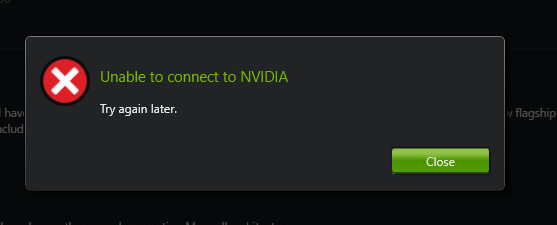
Vấn đề này nằm ở các máy chủ NVIDIA hoặc ở phía NVIDIA. Điều tốt nhất bạn có thể làm trong trường hợp này là chỉ đợi cho đến khi vấn đề được khắc phục. Chờ vài giờ hoặc một ngày và sau đó thử kết nối lại.
Phương pháp 1: Xóa NSManagedTasks.xml
Giải pháp này hoạt động cho phần lớn người dùng. Tất cả bạn phải làm là xóa tệp có tên NSManagedTasks.xml và sau đó khởi động lại hoặc bắt đầu dịch vụ NVIDIA.
Làm theo hướng dẫn dưới đây để thực hiện giải pháp này
- Giữ phím Windows và nhấn R
- Gõ C: \ ProgramData \ Nvidia Corporation \ NetService \ và nhấn Enter
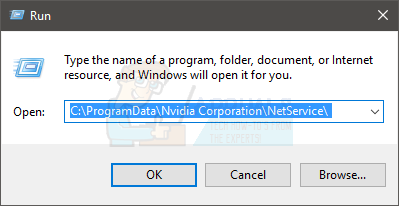
- Nhấp vào View trong File Explorer và chọn mục Hidden Items

- Xác định vị trí tệp có tên NSManagedTasks.xml
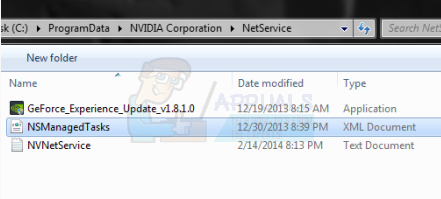
- Nhấp chuột phải vào NSManagedTasks.xml và chọn Delete
- Nhấn phím ALT , CTRL và DELETE đồng thời (ALT + CTRL + DELETE)
- Chọn Task Manager
- Hãy chắc chắn rằng bạn đang ở trong Details
- Xác định vị trí NVNetworkService.exe từ danh sách quá trình
- Chọn NVNetworkService.exe và nhấp vào End task
- Giữ phím Windows và nhấn R
- Loại services.msc và nhấn Enter
- Định vị và nhấp đúp vào Nvidia Network Service
- Bắt đầu dịch vụ bằng cách nhấp vào nút Start
Bây giờ bắt đầu và cập nhật GeForce của bạn. Bạn sẽ được tốt để đi.
Phương pháp 2: Thay đổi file Hosts
Một giải pháp cho điều này là để thay đổi giá trị của localhost trong tập tin host của bạn. Các bước cho việc này được đưa ra dưới đây
- Giữ phím Windows và nhấn R
- Gõ C:\Windows\System32\drivers\etc và nhấn Enter
- Xác định vị trí, nhấp chuột phải vào file hosts và chọn Open with
- Chọn Notepad từ các tùy chọn có sẵn và nhấp vào ok
- Xác định vị trí và kiểm tra nếu localhost có giá trị 0.0.0.0. Nếu nó là một cái gì đó như thế này ” localhost = 0.0.0.0 ” sau đó thay đổi nó để ” localhost = 127.0.0.1 “
- Giữ phím CTRL và nhấn S để lưu tệp
- Đóng tệp
Nếu bạn không thể thực hiện thay đổi trong tệp, hãy thực hiện theo các bước sau. Về cơ bản, bạn sẽ sao chép tập tin hosts vào Desktop, thực hiện các thay đổi và sau đó thay thế nó trở lại vào tập tin máy chủ ban đầu
- Thực hiện theo các bước 1-2
- Xác định vị trí, nhấp chuột phải vào file Hosts và chọn Copy
- Đi tới Máy tính để bàn của bạn
- Giữ phím CTRL và nhấn V
- Bây giờ tập tin host phải nằm trên Desktop của bạn
- Thực hiện theo các bước từ 3-7 được đưa ra ở trên
- Nhấp chuột phải vào tệp máy chủ (từ Desktop) và chọn Copy
- Giữ phím Windows và nhấn R
- Gõ C:\Windows\System32\drivers\etc và nhấn Enter
- Giữ phím CTRL và nhấn V
- Chọn yêu cầu thay thế.
Bây giờ bạn nên được tốt để đi.
Phương pháp 3: Cập nhật Driver tự động
Tải xuống Bản cập nhật Trình điều khiển Tự động từ trang web chính thức của NVIDIA cũng giải quyết vấn đề cho rất nhiều người dùng. Tiện ích này sẽ tự động cập nhật trình điều khiển của bạn.
- Tới đây và nhấn nút Download ở phần Automatic Driver Updates
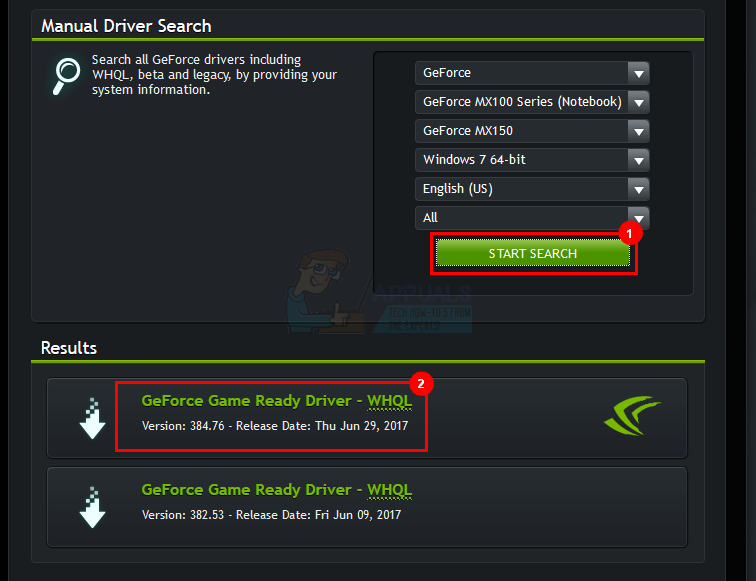
- Chạy tệp khi tệp được tải xuống. Thực hiện theo hướng dẫn trên màn hình bổ sung
Trình cập nhật này sẽ tự động cập nhật GeForce của bạn và vấn đề cần giải quyết
Cách 4: Gỡ cài đặt và Cài đặt lại
Nếu không có gì khác làm việc cho bạn thì bạn phải làm theo cách cũ. Đơn giản chỉ cần tháo gỡ chương trình GeForce, tải lại và cài đặt lại nó. Nó sẽ giải quyết được vấn đề mà bạn đang gặp
- Giữ phím Windows và nhấn R
- Gõ appwiz. Cpl và nhấn Enter
- Tìm chương trình GeForce Experience , chọn nó và nhấp vào Thực hiện theo các hướng dẫn bổ sung trên màn hình
- Vào đây và tải về GeForce Experience Cài đặt chương trình và vấn đề cần được giải quyết ngay bây giờ.
Phương pháp 5: Cài đặt thủ công
Phương án cuối cùng của bạn là tự tải về và cài đặt trình điều khiển cho chính bạn. Bạn chỉ cần tải Driver từ trang web của NVidia và sau đó cài đặt nó qua trình quản lý thiết bị.
Thực hiện theo các hướng dẫn dưới đây để tự cài đặt trình điều khiển
- Đi tới đây và tìm kiếm trình điều khiển theo mục Manual Driver Search .
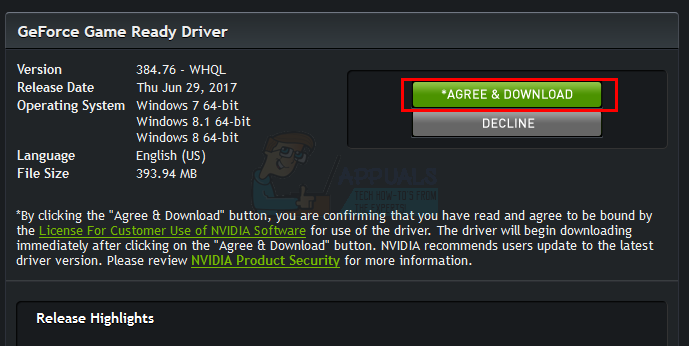
- Nhấp vào trình điều khiển mà bạn muốn tải xuống (có thể là trình điều khiển mới nhất) từ kết quả tìm kiếm
- Nhấp vào Agree & Download
- Giữ phím Windows và nhấn R
- Loại devmgmt. Msc và nhấn Enter
- Mở rộng Display Drivers bằng cách nhấp đúp vào nó
- Nhấp chuột phải vào thẻ Graphic và chọn Update driver software …
- Chọn Browse my computer for driver software
- Nhấp vào Browse
- Điều hướng tới vị trí bạn đã tải xuống gói trình điều khiển trong bước 3 và chọn nó
- Nhấp vào Next và làm theo bất kỳ hướng dẫn bổ sung nào trên màn hình
Vấn đề của bạn nên được giải quyết khi người lái xe được lắp đặt.